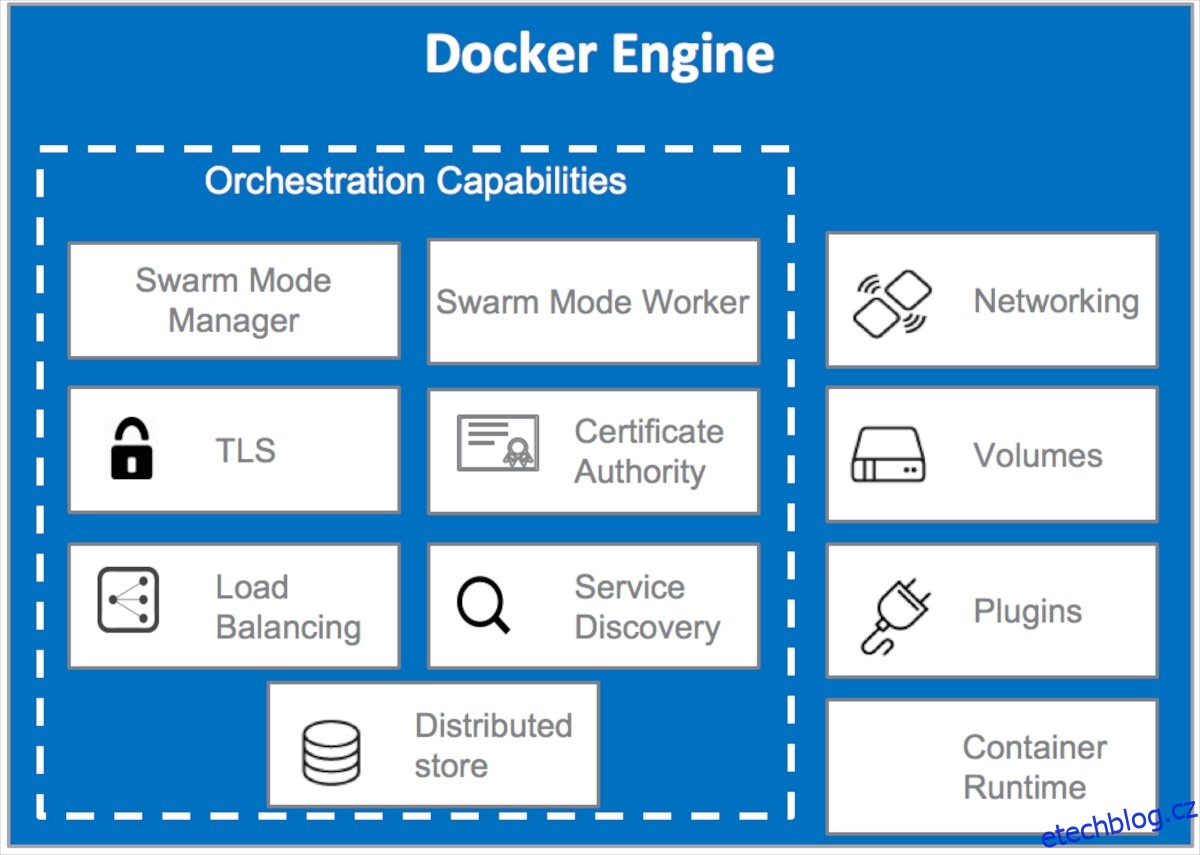Docker Engine je otevřený kontejnerizační program pro Linux a další platformy. Docker Engine spravuje samostatné „kontejnery“, které fungují podobně jako virtuální stroje. V této příručce se podíváme na to, jak nainstalovat Docker Engine na CentOS.
Docker Engine podporuje pouze CentOS 7 a 8. Pokud tedy používáte starší verzi operačního systému, musíte provést upgrade před pokusem o instalaci Dockeru na váš systém CentOS.
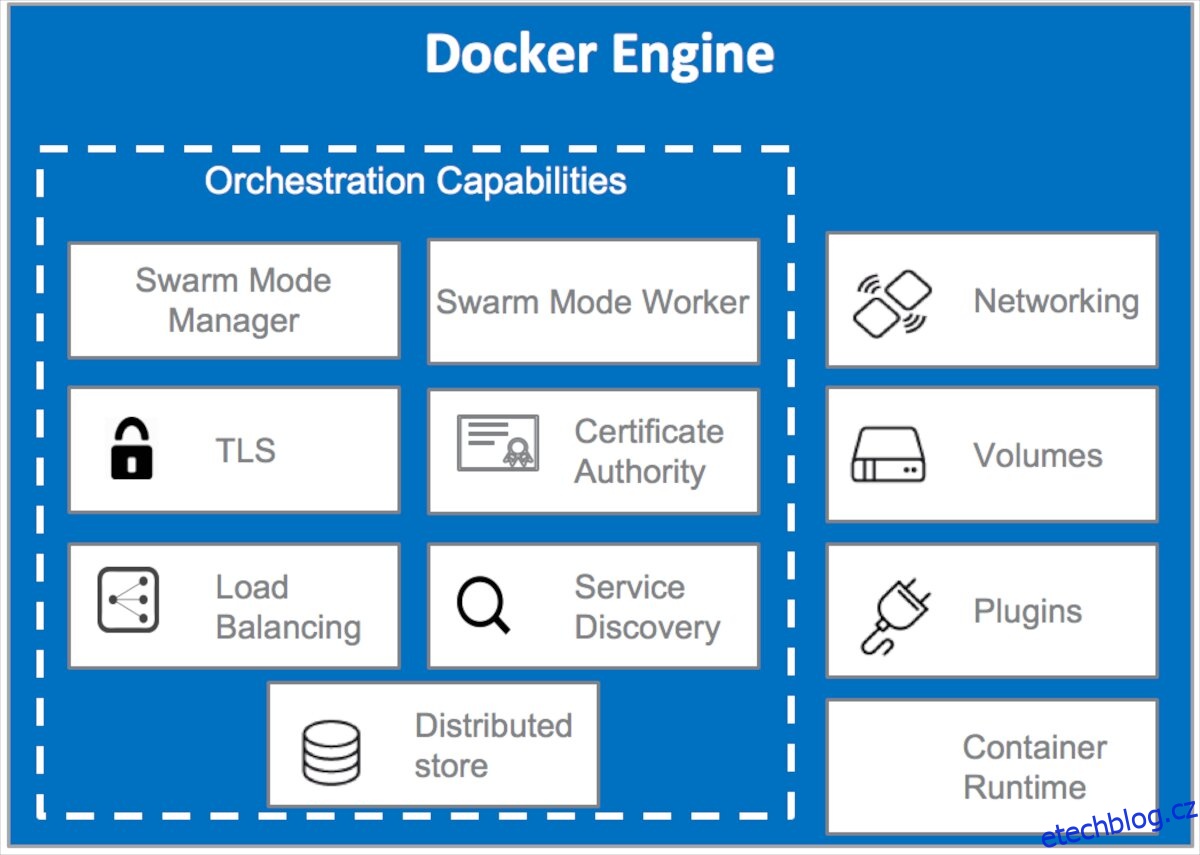
Table of Contents
Než začneme
Před nastavením Docker Engine na CentOS je třeba odstranit starší verze Docker nebo Docker Engine. Důvod, proč je nutné starší verze Dockeru odinstalovat, je ten, že mohou kolidovat s vydáním Docker Engine, které je nastaveno v této příručce.
Naštěstí je odinstalování starších verzí Dockeru v CentOS snadné. Chcete-li je odstranit, spusťte terminál a pomocí příkazu yum remove se zbavte starých balíčků.
sudo yum remove docker
docker-client
docker-client-latest
docker-common
docker-latest
docker-latest-logrotate
docker-logrotate
docker-engine
Po odstranění starých balíčků ze systému CentOS musíte nastavit softwarové úložiště „centos-extras“. Toto softwarové úložiště je na CentOS obvykle nastaveno ihned po vybalení, takže zde není třeba probírat, jak to zprovoznit. Pokud jste však toto úložiště zakázali (z jakéhokoli důvodu), musíte jej před pokusem o instalaci Docker Engine na CentOS znovu zapnout.
Nastavení Docker Engine na Cent OS 7/CentOS 8
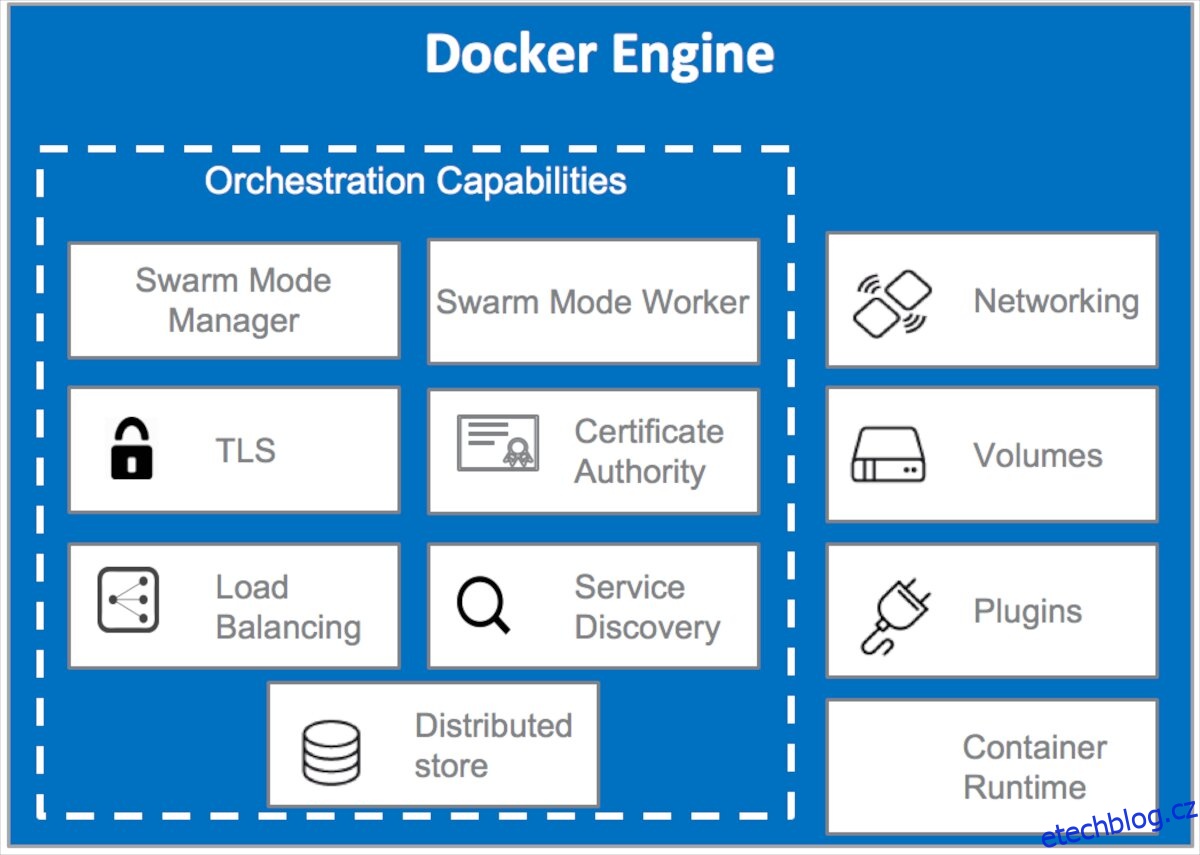
Chcete-li začít s nastavením Docker Engine na CentOS, budete potřebovat balíček „yum-utils“. Tento balíček vám poskytne přístup k nástroji „yum-config-manager“, který můžete použít k nastavení oficiálního repozitáře Docker.
Otevřete okno terminálu a použijte příkaz yum install k nastavení balíčku „yum-utils“ v systému. Instalace by měla být rychlá.
sudo yum install -y yum-utils
Po nastavení balíčku „yum-utils“ na vašem systému CentOS přidejte pomocí příkazu yum-config-manager oficiální úložiště Docker. Přidání tohoto úložiště vám umožní získat nejnovější aktualizace zabezpečení a opravy pro Docker.
sudo yum-config-manager
– přidat-repo
https://download.docker.com/linux/centos/docker-ce.repo
Úložiště softwaru Docker je povoleno na CentOS pomocí výše uvedeného příkazu. Pokud však požadujete Docker nightly nebo repo testovacího kanálu Docker, musíte je povolit.
Docker CE Nightly repo
I když se nedoporučuje povolit noční úložiště, můžete to udělat, pokud to potřebujete. Chcete-li povolit úložiště Docker CE Nightly na CentOS, použijte v terminálu následující příkaz yum-config-manager.
sudo yum-config-manager --enable docker-ce-nightly
Pokud jste změnili názor a chcete deaktivovat softwarové úložiště Docker CE Nightly, spusťte příkaz yum-config-manager, ale přidejte k němu přepínač –disable.
sudo yum-config-manager --disable docker-ce-nightly
Docker CE Test repo
Pokud si přejete povolit úložiště Docker CE Test na CentOS, je to možné, i když se to nedoporučuje pro produkční účely. Chcete-li nastavit toto úložiště na vašem systému CentOS, použijte příkaz yum-config-manager níže v okně terminálu.
sudo yum-config-manager --enable docker-ce-test
Pokud si již nepřejete používat úložiště Docker CE Test na vašem systému CentOS, je možné jej deaktivovat. Chcete-li vypnout úložiště Docker CE Test, spusťte níže uvedený příkaz yum-config-manager, ale s přepínačem –disable.
sudo yum-config-manager --disable docker-ce-test
Po nastavení úložiště softwaru Docker CE ve vašem systému CentOS použijte příkaz yum list k zobrazení dostupných verzí Docker CE v oficiálním úložišti Docker.
yum list docker-ce --showduplicates | sort -r
Spuštěním příkazu yum list docker-ce –showduplicates uvidíte všechny verze Docker CE dostupné k instalaci. Pokud tedy potřebujete konkrétní verzi Docker CE, můžete si ji vybrat ze seznamu.
Chcete-li například nainstalovat verzi 3:18.09.1-3, můžete ji zadat pomocí příkazu yum install.
sudo yum install docker-ce-<VERSION_STRING> docker-ce-cli-<VERSION_STRING> containerd.io
Instalační proces pro Docker CE by neměl trvat dlouho. Jakmile je ve vašem systému CentOS nastaven, musíte jej povolit pomocí Systemd. Poté pomocí příkazu systemctl start spusťte Docker na CentOS.
sudo systemctl start docker
Kromě spuštění Dockeru na CentOS jej budete muset také povolit při spouštění. Povolení spouštění Dockeru při spouštění znamená, že Docker CE bude připraven k použití i po restartu CentOS.
sudo systemctl enable docker
Pokud si kdykoli přejete zastavit běh Dockeru na CentOS, můžete spustit příkaz systemctl stop níže.
sudo systemctl stop docker
Budete také moci zakázat spuštění Dockeru při spuštění CentOS spuštěním příkazu systemctl disable.
sudo systemctl stop docker
Jakmile je systém Docker Engine nastaven na vašem systému CentOS, budete jej muset otestovat, aby fungoval a fungoval správně. Spusťte příkaz docker run a otestujte Docker Engine ve vašem systému.
sudo docker run hello-world